Beberapa hal yang harus dilakukan setelah menginstal Ubuntu 18.04 sangat tergantung pada minat dan kebutuhan kalian. Jika seorang programmer, silahkan fokus untuk memasang tool-tool pemrograman. Jika seorang desainer grafis, fokuslah untuk menginstal tool-tool grafis.
Namun, beberapa hal yang bersifat general perlu dilakukan setelah kalian menginstal Ubuntu 18.04 Bionic Beaver. Daftar ini terdiri dari hal-hal bersifat general tersebut ditambah beberapa dari favorit saya.
Juga, daftar ini berlaku untuk desktop GNOME default. Jika kalian menggunakan beberapa distro lain seperti Kubuntu, Lubuntu, dll maka hal-hal khusus GNOME tidak akan berlaku untuk sistem kalian.
Kalian tidak harus mengikuti setiap poin dalam daftar ini. Beberapa rekomendasi mungkin tidak cocok untuk semua orang, maka gunakan rekomendasi disini hanya sebagai panduan saja dan putuskan apa yang paling sesuai dengan kebutuhan kalian.
Ok., mari kita mulai dengan apa saja hal-hal yang harus dilakukan setelah menginstal Ubuntu 18.04.
1. Atur Repositori Mirror Tercepat
Ubuntu 18.04 menyertakan berbagai software/aplikasi yang tersedia melalui repositori software yang dapat diakses di seluruh dunia. Setelah menginstal Ubuntu 18.04 kalian juga dapat menginstal berbagai too yang tersedia untuk Ubuntu 18.04 melalui Internet. Untuk melakukannya, kalian perlu memilih miror repositori Ubuntu tercepat. Di indonesia saat ini sudah banyak repositori lokal untuk Ubuntu. Tinggal kalian atur saja repositori mana yang terdekat dengan lokasi kalian saat ini.
Untuk mengatur mirror repositori Ubuntu tercepat, navigasikan ke:
Software & Update -- Ubuntu Software -- Download from -- Other -- Select Best Server
Ubuntu akan secara otomatis menguji semua mirror repositori paket yang tersedia dan membiarkan pengguna memilih server dengan respon terbaik atau bisa saja kalian langsung memilih server dari Indonesia misalnya repo favorit Saya kambing.ui.ac.id, dll.

2. Update System
Hal kedua yang harus kalian lakukan setelah menginstal Ubuntu. Perbarui sistem. Kayaknya terlihat aneh. Kita baru saja menginstal OS baru, tapi mengapa harus tetap memeriksa pembaruannya?. Kurang lebih mungkin seperti itu pertanyaannya.
Menurut pengalaman saya, jika kalian tidak memperbarui sistem setelah menginstal Ubuntu, akan banyak kemungkinan kalian menghadapi permasalahan ketika mencoba menginstal program baru.
Untuk memperbarui Ubuntu 18.04, tekan Super Key (Windows Key) untuk meluncurkan Activity Overview dan mencari Software Updater. Jalankan untuk memeriksa pembaruan.

Sebagai alternatif, Anda dapat menggunakan perintah terkenal ini di terminal (Gunakan Ctrl + Alt + T):
sudo apt update && sudo apt upgrade
3. Aktifkan Firewall
Secara default UFW firewall sudah diinstal tetapi dinonaktifkan. Untuk meningkatkan keamanan desktop kalian, aktifkan UFW firewall dari terminal atau menginstal gufw yang merupakan antarmuka pengguna grafis untuk UFW.

sudo apt-get install gufw
4. Instal Graphics Drivers
Beberapa Driver Grafis yang mungkin ingin kalian instal di Ubuntu 18.04 adalah NVIDIA dan AMD GPU. Disini kita akan menggunakan cara instalasi otomatis menggunakan repositori standar Ubuntu.
Jika kalian berencana menggunakan driver NVIDIA terbaru atau kartu grafis AMD dengan Ubuntu 18.04, Saya akan memberikan petunjuk penginstalan dalam posting berikutnya di lain waktu.
Update: Bagaimana cara memasang driver Nvidia di Ubuntu 18.04
Applications Overview >>> Software & Updates >>> Additional Drivers >>> Install/Apply change
5. Bereksperimen Dengan Lingkungan Desktop
Ubuntu 18.04 hadir dengan desktop GNOME khusus yang memiliki fitur dari GNOME dan Unity. Hal ini bisa membingungkan kalian pada awalnya. Cobalah menghabiskan beberapa menit menjelajahi Ubuntu 18.04 GNOME agar terbiasa.

6. Install Codec Media
Untuk memutar file media seperti MP4, MPEG4, AVI dll, kalian perlu menginstal codec media. Ubuntu menyimpannya di repositori tetapi tidak menginstalnya secara default karena masalah hak cipta di berbagai negara.
Untuk memasang codec media ini, gunakan perintah di bawah ini:
sudo apt install ubuntu-restricted-extras
7. Instal Software Dari Software Center
Ada beberapa cara untuk menginstal software. Cara yang paling mudah adalah menggunakan Software Center yang memiliki ribuan aplikasi yang tersedia dalam berbagai kategori. Kalian dapat menginstalnya dalam beberapa klik saja.
Terserah kalian aplikasi apa yang ingin diinstal. Saya akan menyarankan beberapa favorit saya di sini.
- VLC – Pemutar video.
- GIMP – Alternatif photoshop untuk Linux.
- Inkscape - Pengganti Corel Draw atau Adobe Illustrator untuk Linux.
- Pinta – Alternatif paint untuk Linux.
- Calibre – eBook management tool.
- Chromium – Open Source web browser.
- Kazam – Screen recorder tool.
- Gdebi – Penginstal yang ringan untuk paket .deb.
- Spotify – Untuk streaming musik.
- Skype – Untuk perpesanan video.
- Kdenlive – Editor video untuk Linux.
- Atom – Kode editor untuk pemrograman.
- Android Studio – Untuk pengembangan aplikasi Android.
Ganti tema dan ikon untuk mengubah penampilan sistem kalian. Supaya mudah gonta-ganti theme Ubuntu kalian, gunakan Ubuntu GNOME Tweaks. Kalian dapat menginstal GNOME Tweaks melalui Software Center atau menggunakan perintah di bawah ini untuk menginstalnya:
Setelah terinstal, kalian dapat dengan mudah menginstal tema dan ikon baru.
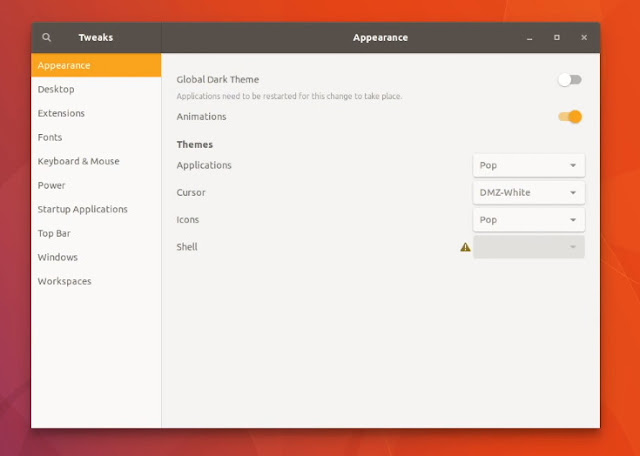
9. Maksimalkan Penggunaan Baterai Laptop Dan Mencegah Terlalu Panas
Untuk mencegah pemanasan berlebih di laptop Linux. TLP adalah tool yang mengontrol suhu CPU dan memperpanjang masa pakai baterai laptop kalian dalam jangka panjang.
Sebelumnya pastikan kalian belum menginstal aplikasi penghemat daya apa pun lainnya seperti Laptop Mode Tools. Gunakan perintah di bawah ini di terminal:
sudo apt install tlp tlp-rdw
Setelah terinstal, jalankan perintah di bawah ini untuk memulainya:
sudo tlp start
10. Aktifkan Fitur Nightlight
Nightlight adalah fitur favorit saya di desktop GNOME. Membuat nyaman mata saat memandang layar komputer di malam hari. Mengurangi cahaya biru membantu mengurangi ketegangan mata di malam hari.
GNOME menyediakan opsi built-in Nightlight, yang dapat kalian aktifkan di System Settings.
Buka System Settings-> Devices-> Displays dan aktifkan opsi Nightlight.

11. Disable Automatic Suspend Untuk Laptop
Ubuntu 18.04 hadir dengan fitur suspend otomatis baru untuk laptop. Jika sistem berjalan menggunakan baterai dan tidak aktif selama 20 menit, maka akan masuk dalam mode suspend.
Saya memahami bahwa tujuannya adalah untuk menghemat masa pakai baterai, tetapi ini juga merupakan ketidaknyamanan. Kalian jangan terbiasa mencolokkan daya sepanjang waktu karena tidak baik untuk masa pakai baterai. Dan juga kalian mungkin memerlukan sistem untuk berjalan bahkan ketika tidak menggunakannya.
Nah, ubah perilaku ini. Pergi ke System Setting -> Power. Di bagian Suspend & Power, matikan opsi Automatic Suspend atau memperpanjang periode waktunya.

Demikianlah hal-hal apa saja yang sebaiknya dilakukan setelah instal Ubuntu 18.04. Jika menurut kalian daftar ini bermanfaat, tolong bagikan artikel ini dengan orang yang kalian kenal supaya membantu mereka untuk mencintai Linux dan open source software.

min disini saya dualbooting windows sama linux mint terus linuxnya adapter wifi gk kedetect nah itu apa harus install lagi driver amdnya atau ada jalan lain?
BalasHapusKadang permasalahanya adalah Hardware wireless kita itu disabled. Untuk pengecekanya apakah Hardware/Software wireless laptop ter-disabled silahkan buka Terminal kemudian ketik perintah rfkill list all. Terima kasi
HapusSama-sama..mas
BalasHapusbang gimana cara nya, blogspot di adsense oleh google bang
BalasHapusizin share ya bang, untuk tutorial saya
BalasHapusterima kasih gan. berhasil IZin share juga ya gan. kunjungi website kita juga ya di pts terbaik di sumut
BalasHapusmantab gan. sangat bermanfaat
BalasHapus